Questo articolo è stato prodotto utilizzando la traduzione automatica.
Zapier: Aggiungi nuovi lead per gli annunci su Facebook come persone in Pipedrive.
Facebook Lead Ads facilita la connessione e l'espansione del tuo pubblico. Quando qualcuno fa clic sul tuo annuncio di lead, le sue informazioni di contatto da Facebook vengono automaticamente aggiunte al modulo di lead.
Grazie a Zapier che fa quello che sa fare meglio, puoi facilmente trasferire queste sottomissioni di Facebook Lead Ads a Pipedrive come contatti. Sono supportati anche i campi personalizzati, quindi puoi creare filtri personalizzati per categorizzare le persone in arrivo.
Cosa ti servirà
Ecco alcune cose da sapere prima di iniziare questo processo.
- Ti serviranno gli account di Pipedrive, Facebook e Zapier. Per saperne di più su Zapier, consulta questo articolo
- Zapier's Facebook Leads Ads Zap è un'app Premium. Per utilizzarla, avrai bisogno di un piano a pagamento di Zapier qui
- Per completare questo processo, configurerai un Annuncio Lead su Facebook e creerai una connessione in Zapier qui, che aggiungerà i nuovi lead alla tua lista di persone su Pipedrive
Configurazione delle tue Facebook Lead Ad
Per assicurarti di raccogliere le informazioni più utili dalle potenziali lead, i campi inclusi nel tuo modulo Lead Ad dovrebbero corrispondere ai campi nei profili delle persone in Pipedrive. Puoi personalizzare i campi delle persone nel tuo account Pipedrive.
Prima di iniziare a creare la tua campagna di lead ads, ti consigliamo di far controllare le domande che hai intenzione di fare nel modulo da qualcuno del tuo team legale e di prendere visione delle politiche sui lead ads e dei termini di servizio di Facebook. Una volta pronti, assicurati anche di avere:
- Accesso alla pagina Facebook della tua azienda
- URL della privacy policy della tua azienda
- Un'immagine per il tuo annuncio
Annuncio
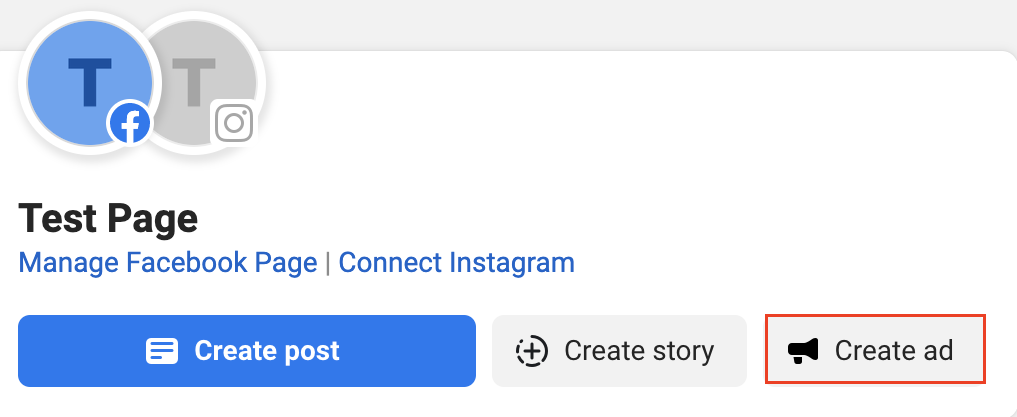
- Vai al tuo account Facebook Business
- Nel tuo account Facebook Business, clicca su "Crea annuncio" in alto a destra
- Scegli Ottenere più lead come obiettivo del tuo annuncio, quindi seleziona "Su Facebook" nella finestra successiva
- In seguito, personalizza la tua scheda dei contatti e fai clic su Avanti
- Nell'ultima finestra, inserisci la descrizione, il budget, il pubblico target e altri dettagli, quindi fai clic su Promuovi ora
Campagna
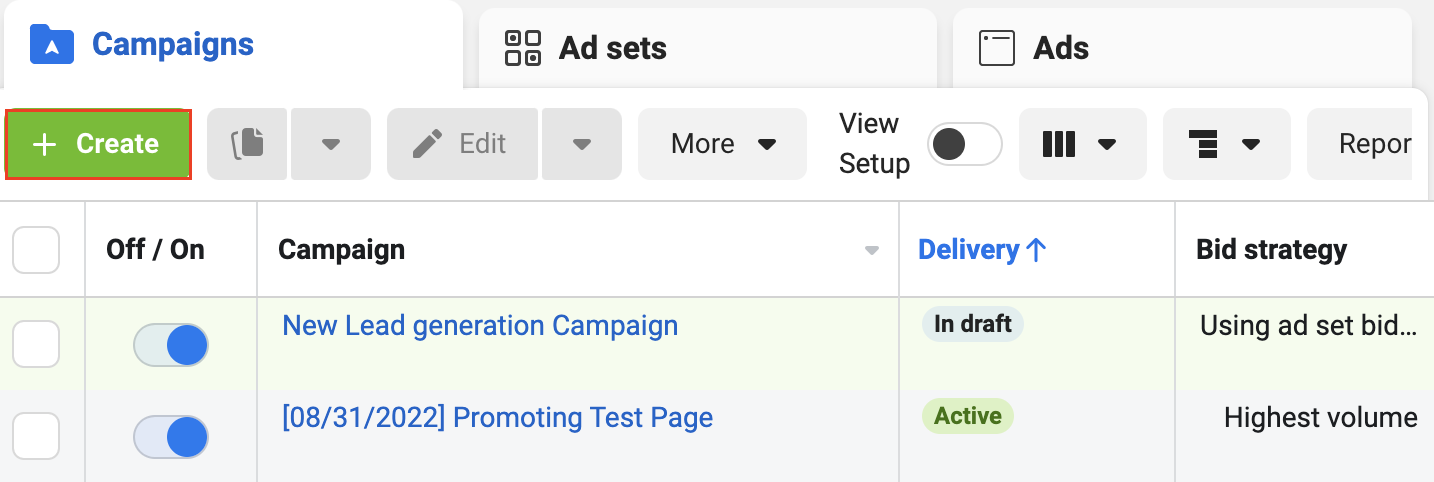
- Vai al tuo Editor di potenza e clicca su +Crea
- Puoi anche creare o gestire i tuoi Set di annunci e Annunci cliccando su quei tab nell'Editor di potenza
- Seleziona "Generazione di lead", quindi fai clic su Continua. Verrai portato a una finestra per personalizzare i dettagli di base della tua campagna
- Dopo aver confermato i dettagli della tua campagna, potrai personalizzare il tuo set di annunci
- Se ancora non hai accettato i termini di servizio, ti verrà richiesto di leggerli e accettarli prima di poter passare al passaggio successivo
- Inserisci i dettagli del tuo set di annunci
- Scegli il pubblico per i tuoi annunci, come la posizione, gli interessi, l'età e il genere
- Imposta il tuo budget, programma, pubblico, posizionamento, ottimizzazione, prezzo e tipo di consegna. Non puoi indirizzare gli annunci di lead alle persone di età inferiore ai 18 anni
- Quando hai finito di aggiungere i dettagli, fai clic su Avanti
- Inserisci i dettagli del tuo annuncio (nome, testo, immagini, ecc.) e quindi fai clic su Pubblica
Dopo aver configurato il tuo lead ad, testalo per vedere come appare su desktop e dispositivi mobili.
Per ulteriori informazioni su come configurare e testare i tuoi lead ads, dai un'occhiata alle guide di Facebook su come creare un lead ad, visualizzare anteprime degli annunci che crei e lo strumento di test dei lead ad di Facebook.
Categorizzazione delle persone
In Pipedrive, è possibile creare filtri che consentono di categorizzare le tue offerte, persone e organizzazioni in gruppi gestibili. Ora potrebbe essere un buon momento per creare filtri specifici in Pipedrive che mirano a alcuni dei criteri specifici che ti aspetti di ricevere dai lead degli annunci su Facebook.
Scopri di più su come creare filtri in Pipedrive qui.
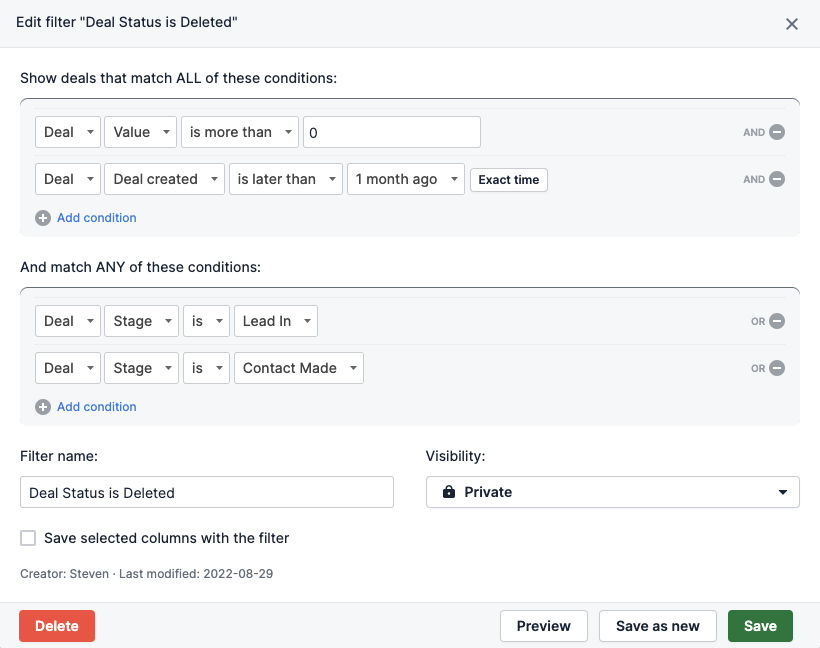
Configurazione del tuo Zap in Zapier
Fai clic qui per ottenere questo Zap o nel tuo account Zapier, aggiungi un Zap Facebook Lead Ads.
Se fai clic sul link, sarai guidato attraverso i seguenti passaggi:
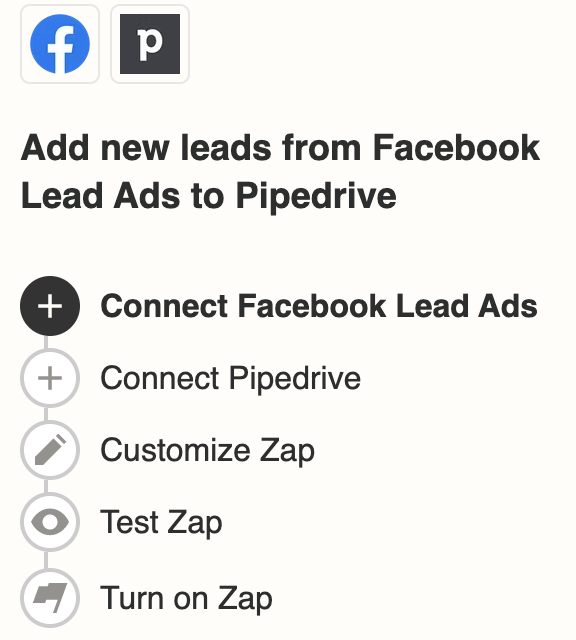
Ti verrà chiesto di selezionare una pagina dal tuo account Facebook Lead Ads, così come quale account Pipedrive desideri connettere. Dopo di ciò, inserirai i dati della persona che verranno trasferiti dai tuoi annunci Facebook Lead Ads nel tuo Pipedrive:
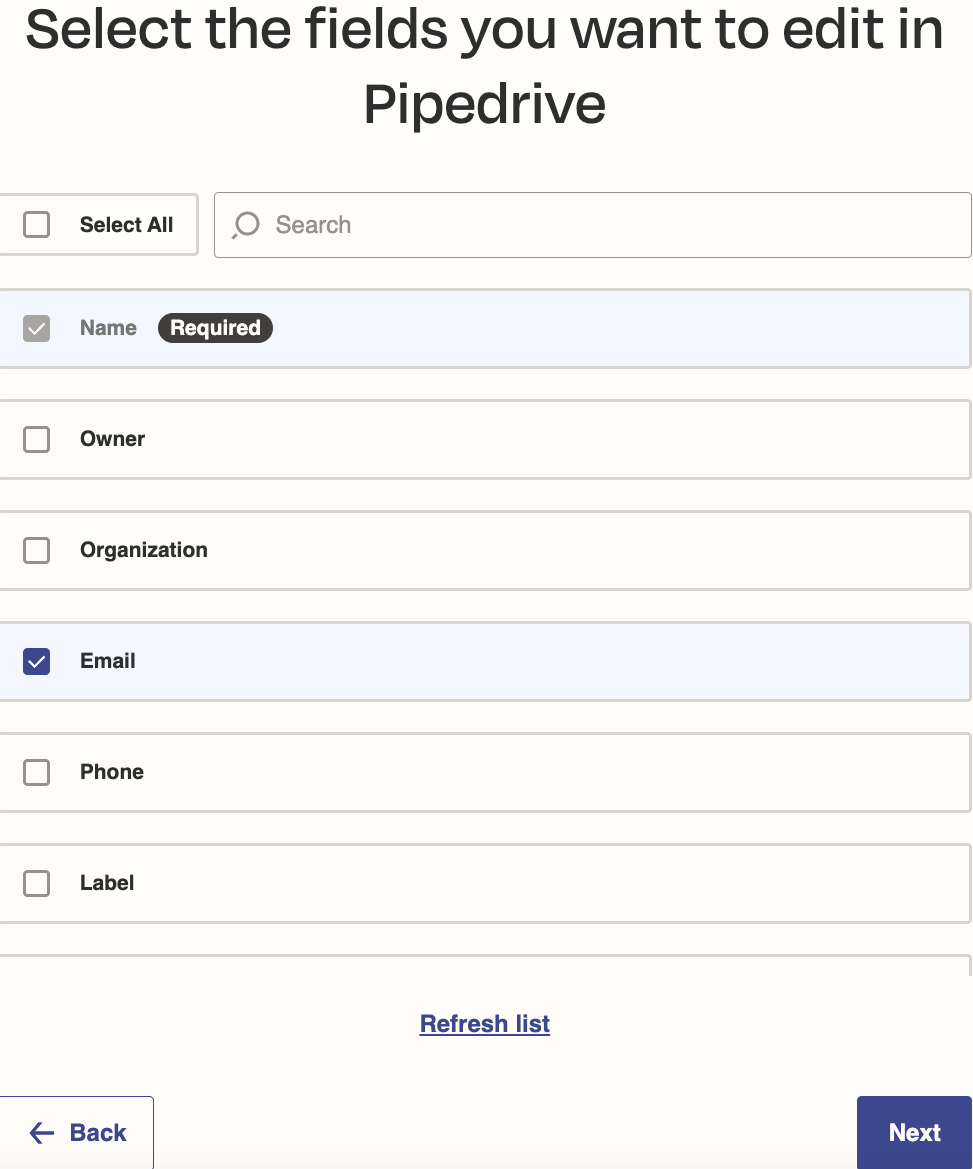
Per consigli e istruzioni sulla configurazione, leggi la guida di Zapier agli annunci lead di Facebook.
Questo articolo è stato utile?
Sì
No